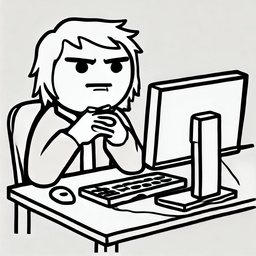После перезагрузки пк и Logitech G HUB сразу не видит мышь
Диспетчер устройств > Вид > Устройства по контейнеру > Находишь свою мышь > Внутри папки находишь название своей мыши > ПКМ > Обновить драйвер > Найти драйверы на этом компьютере > Выбрать драйвер из списка доступных на компьютере > Убираешь галочку с "Только совместимые устройства" > Ищешь изготовителя "Logitech" > Из списка находишь свою модель мыши > Жми "далее" > после успешной установки G hub должен видеть мышь
Если ваша мышь не отображается в Logitech G HUB после перезагрузки компьютера, возможно, у вас есть проблемы с драйверами или программным обеспечением. Вот несколько возможных решений:
1. Убедитесь, что у вас установлена последняя версия Logitech G HUB. Вы можете проверить наличие обновлений на официальном сайте Logitech.
2. Убедитесь, что драйверы для мыши установлены и работают правильно. Вы можете проверить это в меню "Управление устройствами" в системных настройках Windows. Если возникают проблемы с драйверами, попробуйте удалить их, а затем перезагрузить компьютер, чтобы Windows автоматически установила необходимые драйверы.
3. Попробуйте подключить мышь к другому USB-порту на компьютере. Иногда проблема может быть связана с конкретным портом.
4. Перезапустите Logitech G HUB и выполните сброс настроек программы. Чтобы это сделать, откройте G HUB, перейдите в настройки и найдите опцию "Reset Settings" или "Default Settings".
5. Если все вышеперечисленные методы не сработали, попробуйте удалить программное обеспечение Logitech G HUB полностью с компьютера и снова установить его.
Если ни одно из этих решений не помогло, рекомендуется обратиться в службу поддержки Logitech для дальнейшего решения проблемы.